En el siguiente artículo se indica los pasos para poder generar el reporte de Kardex, y conocer los movimientos que ha tenido el producto:
A través del menú lateral izquierdo, puede utilizar la lupa para buscar la opción del menú con parte texto o el código como se muestra en la imagen.
Al dar clic, se apertura una ventana con el nombre 3510 - Reporte de Kárdex de productos, como se muestra en la imagen:
- Producto, debe de ingresar el nombre del producto que desea generar el reporte, ya sea con el código del producto o el nombre del producto.
- Bodega, le permite seleccionar la bodega que desea realizar la búsqueda o puede seleccionar todas las bodegas para realizar una general en general.
- Tipo de periodo, le permite realizar la búsqueda de la información de 5 maneras: Rango de fechas, Semanal, Mensual, Trimestral o con la fecha de hoy.
- Tipo de formato para generar el reporte de Kardex son los siguientes:
Nota: Para poder observar movimiento a la fecha es importante que se realiza la entrega de productos a través la opción Tesorería - Entregas - desde Factura o desde guía de remisión.
Formato 1 (Solo Inventario)
Muestra los movimientos de inventario que ha tenido el producto, ya se de ingreso y egreso, como también indica el valor del costo del ingreso y egreso, brindando la cantidad del saldo que queda del producto luego de la transacción.
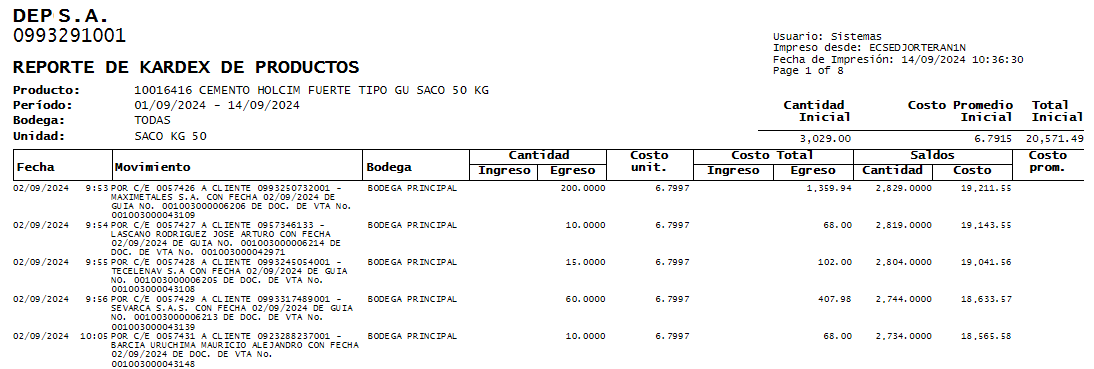
Formato 2 (Con Transacciones)
Muestra los movimientos de inventario que ha tenido el producto, especificando el tipo de transacción (Entrega de Producto, Transferencia entre bodega de Ingreso, Transferencia entre Bodega Egreso, Recepción de productos, Ajuste de Ingreso de bodega o Ajuste de Egreso de Bodega), indicando el nombre del cliente, de que bodega realiza la transacción.
Si la cantidad es negativo es porque egreso de bodega, si es positivo porque ingreso a bodega, obtiene el valor del costo total, venta total y % de utilidad.